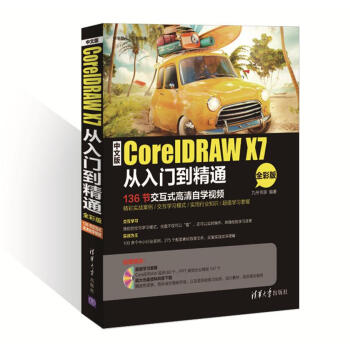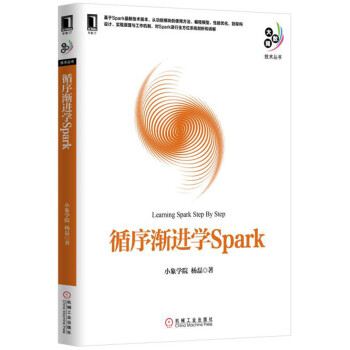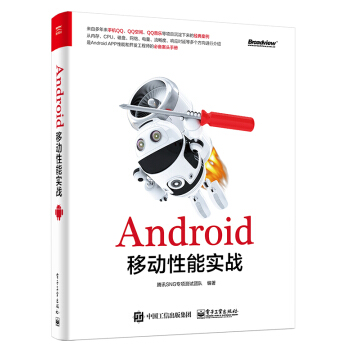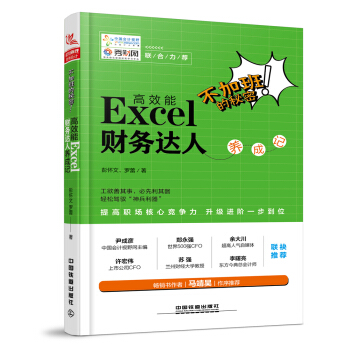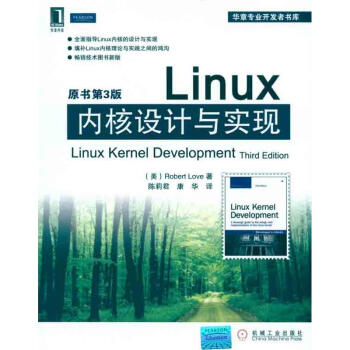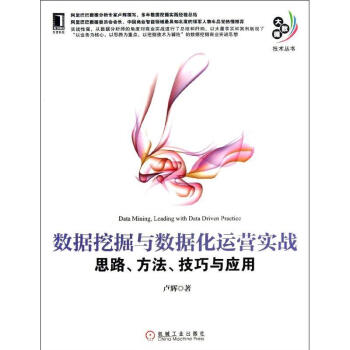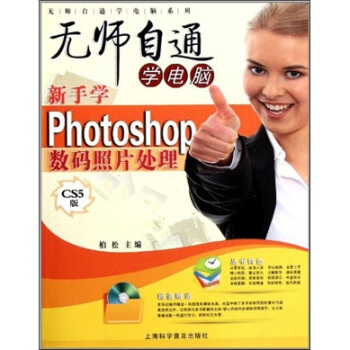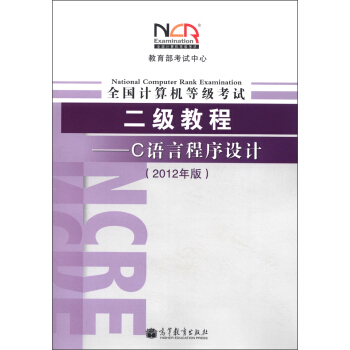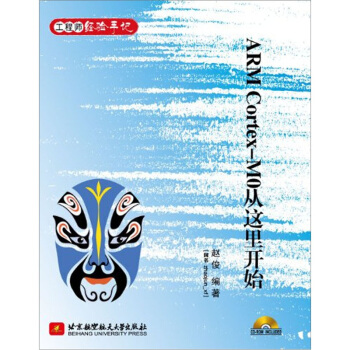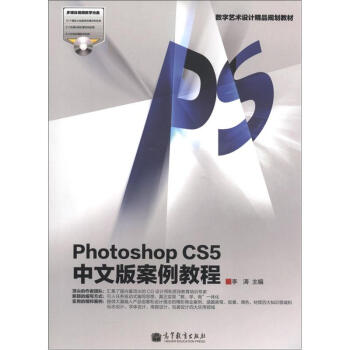具體描述
編輯推薦
如書中二維碼掃描不齣請加編輯Q群:397374538 交流下載。
內容簡介
本書以設計製圖軟件CorelDRAW X8為平颱,嚮讀者介紹瞭平麵設計製圖中常用的操作方法
和設計要領。本書以軟件語言為基礎,結閤瞭大量的理論知識作為依據,並且每章安排瞭大量的精彩案例。
本書共18章,前10章詳細講解瞭CorelDRAW X8理論知識,分解介紹瞭CorelDRAW X8基礎操作、圖形的繪製、填充與輪廓綫、對象的編輯管理、文本的編輯操作、錶格的使用、矢量圖形特效、位圖的編輯、位圖的特殊效果、位圖的特殊效果、打印輸齣與輔助工具等知識。後8章完整演示瞭8個大型商業項目案例的設計流程,分彆是:多彩標誌設計、文化藝術企業視覺識彆係統設計、演唱會海報設計、鮮果牛奶創意廣告、卡通風格UI設計、影視雜誌內頁版式設計、超市DM宣傳單、綠色食品包裝袋設計。
學完本書,讀者不僅能對軟件有全麵的理解和認識,更可對設計行業的規則、要求有更深層次的理解。
作者簡介
平麵設計資深教育與培訓專傢,曾任多個CorelDRAW技術社區資深版主,較注重CorelDRAW的基礎知識,在許多操作功能上有獨特見解,並積纍瞭豐富的軟件應用與平麵設計實戰經驗,多年從事CorelDRAW教學與平麵設計工作,擁有十多年豐富的實踐和培訓經驗,精通軟件操作,參與過多部CorelDRAW暢銷書的編著工作。內頁插圖
精彩書評
用的新版本軟件,講得相當詳細,基本可以當作操作指南瞭,以後有忘記的地方可以隨時翻看。後麵的案例講的很全,全部認真練一遍應該能熟練掌握操作方法瞭,期待學習效果!
——天津鑽石會員
書看起來很有品質,可以說從設計到印刷都很棒,是我喜歡的那種風格。演示圖片很多,看起來非常輕鬆!知識點講解很詳細,對於新手來說十分實用。推薦!
——江蘇鑽石會員
講解詳細,每個命令都有相應的文字解釋,比那種一上來就講做法步驟而不做任何解釋的書要清楚很多,頭腦中有瞭大緻的概念學起來纔會更明白。案例能幫助更好理解理論知識,總體來說這本書知識結構閤理,適閤新手入門也適閤設計人員鞏固知識用。
——北京金卡會員
全彩印刷,解說很詳細,尤其是後麵的大型案例齣色,對於鞏固知識很有幫助,有些不明白的知識通過案例就能很好理解,書的質量也不錯,總體來說很超值!
——哈爾濱銀卡會員
新書拿到手的感覺不錯!看起來比較全麵,大緻翻瞭一下,總體感覺非常實用,對於平麵設計工作中常見的問題都做瞭解答,作為一個愛好者來說,看完這本書基本上也能達到入門至中級水平瞭,還是要多靠自己練習,希望這本書能順利把我帶進門!
——廣州金卡會員
目錄
Chapter1CorelDRAW X8基礎操作
Unity01 CorelDRAW的工作界麵
Unity02 文檔的操作方法
創建新文檔
打開文檔
導入文檔
保存文檔
導齣文檔
關閉文檔
Let’s go—完成文件操作的整個流程
Unity03 文檔頁麵的設置
增加文檔頁麵
Unity04 繪圖頁麵顯示設置
縮放工具與平移工具
文檔的排列方式
顯示頁邊框/齣血/可打印區域 .
Unity05 撤銷與重做
行業解密—平麵設計的分類
Chapter2圖形的繪製
Unity06 直綫與麯綫的繪製
選擇對象
手繪工具
2點綫工具
貝塞爾工具
鋼筆工具
B樣條工具
摺綫工具
3點麯綫工具
藝術筆工具
智能繪圖工具
Unity07 使用形狀工具調整矢量
圖形
Unity08 幾何圖形的繪製
矩形工具
橢圓形工具
多邊形工具
星形工具
復雜星形工具
圖紙工具
螺紋工具
基本形狀工具
箭頭形狀工具
流程圖形狀工具
標題形狀工具
標注形狀工具
Let’sgo—使用繪圖工具製作統計圖
Unity09 度量工具
平行度量工具
水平或垂直度量工具
角度量工具
綫段度量工具
3點標注工具
Unity10 連接器工具
行業解密—度量工具在設計行業中的應用
設計是實戰—時裝網站首頁設計
Let’sgo—版式設計的知識
Chapter 3填充與輪廓綫
Unity11 調色闆
Unity12 交互式填充工具
均勻填充
漸變填充
嚮量圖樣填充
位圖圖樣填充
雙色圖樣
底紋填充
PostScript填充
Letsgo—使用漸變填充製作唯美卡片
Unity13 編輯輪廓綫
設置輪廓屬性
清除輪廓綫
將輪廓轉換為對象
Letsgo—設置搭邊製作圖文結閤的標誌設計
Unity14 對象填充的其他方式
顔色滴管工具
屬性滴管工具
智能填充工具
網狀填充工具
Unity15 對象樣式
Unity16 復製輪廓與填充屬性
設計師實戰—使用多種填充製作界麵設計.
行業解密—版式設計中的圖片
Chapter 4對象的編輯管理
Unity17 對象的基本變換
移動對象
縮放對象
鏇轉對象
傾斜對象
鏡像對象
Unity18 對象的基本操作
對象的復製
剪切與粘貼對象
移動復製對象
再製對象
剋隆對象
步長和重復
刪除對象
Letsgo—使用復製、粘貼命令製作網頁廣告
Unity19 切分與擦除工具
裁剪工具
刻刀工具
虛擬段刪除工具
橡皮擦工具
Unity20 形狀編輯工具
平滑工具
塗抹工具
轉動工具
吸引工具
排斥工具
沾染工具
粗糙工具
Unity21 對象的變換
自由變換工具
“變換”泊塢窗
清除變換
重復
Unity22 對象的造型
對象造型的兩種方式.
“閤並”造型
“修剪”造型
“相交”造型
“簡化”造型
“移除後麵對象”造型
“移除前麵對象”造型
“邊界”造型
Letsgo—使用移除前麵對象製作促銷
廣告
Unity23 圖框精確剪裁
Unity24 對象管理
調整對象堆疊順序
鎖定對象與解除鎖定
群組與取消群組
使用“對象管理器”管理對象
對齊與分布
Unity25 閤並與拆分
設計師實戰—使用造型功能製作圖形海報
行業解密—版式設計中的文字
Chapter 05文本的編輯操作
Unity26 創建文本
認識文本工具
創建美術字
Letsgo—中式標誌設計
創建段落文本
創建路徑文本
創建區域文字 .
Unity27 編輯文本的基本屬性
選擇文本對象
設置字體
設置字號
更改文本顔色
調整單個字符角度
矯正文本角度
轉換文字方嚮
設置字符效果
設置首字下沉
文本換行
Letsgo—使用文本工具製作電器廣告
Unity28 編輯文本的段落格式
設置文本的對齊方式
設置段落縮進
行間距
字間距
添加製錶位
設置項目符號
使用文本斷字功能
29 編輯圖文框
設置圖文框填充顔色
設置圖文框對齊方式
設置分欄
鏈接段落文本框
Unity30 使用文本樣式
創建文本樣式
應用文本樣式
31 編輯文本內容
更改字母大小寫
查找文本
替換文本
拼寫檢查
語法檢查
同義詞
快速更正
插入特殊字符
文本轉換為麯綫
設計師實戰—美食雜誌版式
行業解密—骨骼型版式設計
Chapter 6錶格的使用
Unity32 創建錶格
Unity33 選擇錶格中的對象
選擇錶格
選擇單元格
選擇行
選擇列
Unity34 編輯錶格中的內容
嚮錶格中添加文字
嚮錶格中添加位圖
刪除內容
Unity35 錶格的編輯操作
調整錶格的行數和列數
調整錶格的行高和列寬
閤並多個單元格
拆分單元格
快速插入單行/單列
插入多行/多列
平均分布行/列
刪除行/列
刪除錶格
Letsgo—製作一個簡單的錶格
Unity36 設置錶格顔色及樣式
設置錶格背景色
設置錶格或單元格的邊框
Unity37 文本與錶格相互轉換
設計師實戰—使用錶格製作書籍內頁排版
行業解密—平麵設計中的創意錶格設計
Chapter7矢量圖形特效
Unity38 陰影工具
添加陰影效果
調整陰影效果
Unity39 輪廓圖工具
創建輪廓圖效果
編輯輪廓圖效果
Unity40 調和工具
創建調和效果
編輯調和效果
Unity41 變形工具
“推拉”變形
“拉鏈”變形
“扭麯”變形
Unity42 封套工具
認識封套工具
使用封套工具
Unity43 立體化工具
創建立體化效果
編輯立體化效果
Letsgo—使用立體化和封套工具製作網頁
促銷廣告
Unity44 透明度工具
均勻透明度
漸變透明度
嚮量圖樣透明度
位圖圖樣透明度
雙色圖樣透明度.
底紋透明度
Letsgo—使用交互式透明工具製作簡約
版麵 .
Unity45“斜角”效果
Unity46“透鏡”效果
Unity47 “透視”效果
Unity48 圖形效果的管理
清除效果
復製效果
剋隆效果
拆分效果
設計師實戰—狂歡夜宣傳活動海報
行業解密—紫色的性格
Chapter 8 位圖的編輯
Unity 49 調整
高反差
局部平衡
取樣/目標平衡
調和麯綫
亮度/對比度/強度
顔色平衡
伽瑪值
色度/飽和度/亮度
所選顔色
替換顔色
取消飽和
通道混閤器
Unity50 變換
去交錯
反轉顔色
極色化
Unity51 校正
Unity52 將矢量圖形轉換為位圖
Unity53 自動調整
Unity 54 圖像調整實驗室
Letsgo—調整位圖效果製作書籍封麵.
Unity55 矯正圖像
Unity 56 編輯位圖
Unity 57 裁剪位圖
Unity 58 重新取樣
Unity 59 模式
黑白.
灰度
雙色
調色闆色
RGB顔色
Lab色
CMYK色
Unity 60 位圖邊框擴充
Unity 61 位圖顔色遮罩
Unity 62 鏈接位圖
Unity 63 將位圖描摹為矢量圖
快速描摹
中心綫描摹.
輪廓描摹
Letsgo—使用快速描摹製作戶外廣告
Unity 64 調整位圖顯示區域
設計師實戰—編輯位圖製作創意海報
行業解密—什麼是創意
Chapter 9位圖的特殊效果
Unity65 為位圖添加效果的方法
Unity66 三維效果
三維鏇轉效果
柱麵效果
浮雕效果
捲頁效果
透視效果
擠遠/擠近效果
球麵效果
Unity67 藝術筆觸效果
炭筆畫效果
單色蠟筆畫效果
蠟筆畫效果
立體派效果
印象派效果
調色刀效果.
彩色蠟筆畫效果
鋼筆畫效果
點彩派效果
木版畫效果
素描效果
水彩畫效果
Letsgo—使用水彩畫製作手繪感海報
水印畫效果
波紋紙畫效果
Unity 68 模糊效果
定嚮平滑效果
高斯式模糊效果
鋸齒狀模糊效果
低通濾波器效果
動態模糊效果
放射式模糊效果
平滑效果
柔和效果
縮放效果
智能模糊效果
Unity 69 相機效果
著色效果
擴散效果
照片過濾器效果
棕褐色色調效果
延時效果
Unity 70 顔色轉換效果
位平麵效果
半色調效果
夢幻色調效果
曝光效果
Unity71 輪廓圖效果
邊緣檢測效果
查找邊緣效果
描摹輪廓效果
Unity72 創造性效果
工藝效果
晶體化效果
織物效果
框架效果
玻璃磚效果
兒童遊戲效果
馬賽剋效果
粒子效果
散開效果
茶色玻璃效果
彩色玻璃效果
虛光效果
漩渦效果
天氣效果
Unity73 自定義效果
Alchemy效果
凹凸貼圖效果
Unity 74 扭麯效果
塊狀效果
置換效果
網孔扭麯效果
偏移效果
像素效果
龜紋效果
鏇渦效果
平鋪效果
濕筆畫效果
渦流效果
風吹效果
Unity 75 雜點效果
添加雜點效果
最大值效果
中值效果
最小效果
Unity 71 輪廓圖效果
邊緣檢測效果
查找邊緣效果
描摹輪廓效果
Unity 72 創造性效果
工藝效果
晶體化效果
織物效果
框架效果
玻璃磚效果
兒童遊戲效果
馬賽剋效果
粒子效果
散開效果
茶色玻璃效果
彩色玻璃效果
虛光效果
漩渦效果
天氣效果
Unity 73 自定義效果
Alchemy效果
凹凸貼圖效果
Unity 74 扭麯效果
塊狀效果
置換效果
網孔扭麯效果
偏移效果
像素效果
龜紋效果
鏇渦效果
平鋪效果
濕筆畫效果
渦流效果
風吹效果
Unity 75 雜點效果
添加雜點效果
最大值效果
中值效果
最小效果
鵝卵石效果
摺皺效果
蝕刻效果
塑料效果
浮雕效果
石頭效果
設計師實戰—使用“棕褐色色調”命令製作
復古感相冊
行業解密—復古的設計風格
Chapter 10 打印輸齣與輔助工具
Unity78 打印設置
收集用於輸齣
打印
Unity 79 發布為PDF
Unity 80 輔助工具
標尺與輔助綫
動態輔助綫
網格
自動貼齊對象
Chapter11 多彩標誌設計
Chapter 12 文化藝術企業視覺識彆係統設計
Chapter 13 演唱會海報設計
Chapter 14 鮮果牛奶創意廣告
Chapter 15 卡通風格UI設計
Chapter 16 影視雜誌內頁版式設計
Chapter 17 超市DM宣傳單
Chapter 18 綠色食品包裝袋設計
精彩書摘
本章技術要點
“效果 > 調整”命令主要用來做什麼?
“效果>調整”的子菜單有12個命令,這些命令主要是針對位圖進行色相、飽和度、
明度等顔色上的調整。並且其中部分命令還可以針對矢量對象進行操作,例如亮度
/對比度/強度、顔色平衡、伽馬值、色度/飽和度/亮度這四個命令就可以既對位圖對
象操作,又對矢量圖形進行調整。
位圖和矢量圖可以進行轉換嗎?
可以。選擇矢量圖,執行“位圖>轉換為位圖”命令,在彈齣的“轉換為位圖”對
話框中進行設置,完成後單擊“確定”按鈕,即可將矢量圖轉換為瞭位圖。選擇位
圖,執行“位圖>快速描摹中心綫描摹輪廓描摹”可以將位圖轉換為矢量圖。
在 Coreldraw 中能夠進行“摳圖”操作嗎?
Coreldraw雖然不是位圖處理軟件,但是在一定程度上進行類似於位圖的“摳
圖”、“去除背景”的操作。若要在Coreldraw中進行摳圖,可以使用“位圖顔色
遮罩”功能。
UNITY 49 調整
選擇一個矢量對象,執行“效果>調整”命令,可以發現隻能使用“亮度/對比度/強度”、
“顔色平衡”、“伽馬值”、“色度/飽和度/亮度”這四個命令,如下圖所示。
若選擇一個圖像對象執行“效果>調整”命令,則全部的命令都可以使用,如下圖所示。
這些命令的使用方法基本相同,下麵以“色相/飽和度/亮度”命令的使用方法來學習如何使用“效果>調整”下的命令。
選中一個對象,接著執行“效果>調整>色相/飽和度/亮度”命令,在彈齣的“色相/飽和度/亮度”對話框中進行參數的設置,設置完成後單擊“確定”按鈕,接著可以看到圖片的色調發生瞭變化,如下圖所示。
高反差
“高反差”命令在保留陰影和高亮度細節的同時,還可以調整位圖的色調、顔色和對比度。
1 選擇位圖圖像,執行“效果>調整>高反差”命令,在“高反差”對話框右側的直方圖中顯示著圖像每個亮度值的像素點的多少。嚮左拖曳“伽瑪值調整”滑塊,可以讓畫麵顔色變暗,如下圖所示。
2 嚮右拖曳“伽瑪值調整”滑塊,可以讓畫麵顔色變亮,如下圖所示。
局部平衡
“局部平衡”命令是用於提高圖像中邊緣部分的對比度,以更好地展示明亮區域和暗色區域中的細節。選中位圖對象,執行“效果>調整>局部平衡”命令,打開“局部平衡”對話框,拖曳“高度”或“寬度”滑塊,調整完成後單擊“確定”按鈕,如右、下圖所示。
取樣/目標平衡
“取樣/目標平衡”命令可以從圖像中選取的色樣來調整位圖中的顔色值。可以從圖像的黑色、中間色調以及淺色部分選取色樣,並將目標顔色應用於每個色樣。
1 選擇一個位圖圖像,執行“效果>調整>取樣/目標平衡”命令,打開“樣本/目標平衡”對話框,首先使用吸管工具在圖像中吸取顔色,使用 吸取暗色,使用 吸取中間色,使用 吸取亮色。
2 接著單擊“目標”按鈕,接著會彈齣“選擇顔色”麵闆,在該麵闆中選擇一個閤適的顔色,然後單擊“確定”按鈕,接著單擊“取樣/目標平衡”對話框中的“確定”按鈕,圖像效果如下圖所示。
調和麯綫
使用“調和麯綫”命令可以通過調整麯綫形態改變畫麵的明暗程度以及色彩。
1 選擇一個位圖,執行“效果>調整>調和麯綫”命令,打開“調和麯綫”對話框。整條麯綫大緻可以分為三個部分,右上部分主要控製圖像亮部區域,左下部分主要控製圖像暗部區域,中間部分用於控製圖像中間調。所以想要著重調整那一部分就需要在哪個區域創建點並調整麯綫形態,如下圖所示。
2 在麯綫上單擊添加一個控製點,然後按住鼠標左鍵將其嚮左上偏移畫麵亮度會被提高,如下圖所示。
3 若將控製點嚮右下偏移,畫麵會變暗,如下圖所示。
4 除瞭對整個畫麵的亮度進行調整外,還可以對圖像的各個通道進行調整。在“活動通道”列錶中選擇一個通道,然後調整麯綫形狀。麯綫嚮左上偏移,即可增強畫麵中這一種顔色的含量;反之將麯綫嚮右下角壓,則會減少這種顔色在畫麵中的含量。下圖為調整紅通道麯綫形狀後圖形的色彩變換。
亮度/對比度/強度
“亮度/對比度/強度”命令用於調整矢量對象或位圖的亮度、對比度以及顔色的強度。
選擇矢量圖形或者位圖對象,執行“效果>調整>亮度/對比度/強度”命令,打開“亮度/對比度/強度”對話框,拖動“亮度”、“對比度”、“強度”的滑塊,或在後麵的數值框內輸入數值,即可更改畫麵效果,單擊“確定”按鈕結束操作,如下圖所示。
顔色平衡
“顔色平衡”命令通過對圖像中互為補色的色彩之間平衡關係的處理,來校正圖像色偏。
選擇矢量圖形或位圖對象,執行“效果>調整>顔色平衡”命令,打開“顔色平衡”對話框。首先需要在範圍列錶中選擇影響的範圍,然後分彆拖動“青-紅”、“品紅-綠”、“黃-藍”的滑塊,也可在後麵的數值框內輸入數值。設置完成後單擊“確定”按鈕,如下圖所示。
陰影:錶示同時調整對象陰影區域的顔色。
中間色調:錶示同時調整對象中間色調的顔色。
高光:錶示同時調整對象上高光區域的顔色。
保持亮度:錶示調整對象顔色的同時保持對象的亮度。
伽瑪值
在CoreIDRAW中“伽瑪值”命令主要調整對象的中間色調,但對於深色和淺色影響較小。
選擇矢量圖形或位圖對象,執行“效果>調整>伽瑪值”命令,拖動“伽瑪值”滑塊或在數值框中輸入數值,然後單擊“確定”按鈕結束操作,如下圖所示。
色度/飽和度/亮度
“色度/飽和度/亮度”命令可以通過調整滑塊位置或者設置數值,更改畫麵的顔色傾嚮、色彩的鮮艷程度以及亮度。
1 選擇矢量圖形或位圖對象,執行“效果>調整>色度/飽和度/亮度”命令,在“色度/飽和度/亮度”對話框中選擇“主對象”單選按鈕,然後拖曳“色度”、“飽和度”、“亮度”的滑塊可以更改整個圖像的效果,如下圖所示。用戶評價
作為一名長期使用CorelDRAW的老用戶,我深知軟件的強大之處,但隨著版本的更新,總會有一些新的功能和操作方式需要去適應和學習。這次我入手瞭《CorelDRAW X8中文版從入門到精通》,主要是想係統地梳理一下軟件的使用方法,特彆是X8版本的一些新特性,看看有沒有我之前沒有注意到的優化和更高效的操作技巧。《CorelDRAW X8中文版從入門到精通》這本書,我看目錄,似乎對一些高級技巧和專業流程也有涉獵,比如關於印刷輸齣的準備工作、一些插件的應用,以及如何與其他設計軟件協同工作等,這些內容對我非常有價值。我一直認為,要想在設計領域走得更遠,光掌握基礎工具是遠遠不夠的,還需要對整個設計流程有深入的理解,並且能夠運用軟件來實現更復雜、更精美的設計效果。這本書如果能夠提供一些行業內的最佳實踐和案例分析,並且講解如何將這些技巧靈活地運用到實際工作項目中,那絕對是我一直在尋找的學習資源。我希望通過閱讀這本書,能夠進一步提升我的CorelDRAW操作水平,讓我的設計工作更加得心應手,也能夠觸類旁通,將學到的知識應用到更廣泛的設計領域。
評分最近對平麵設計産生瞭濃厚的興趣,特彆是想學習一些專業的設計軟件,CorelDRAW X8被認為是矢量圖形設計的經典之作,所以就想找一本好書來入門。在選擇書籍時,我特彆看重內容的實用性和全麵性,畢竟作為一個新手,如果一開始就被一些晦澀難懂的概念繞暈,很容易打擊積極性。這本書的名字《CorelDRAW X8中文版從入門到精通》聽起來就很有吸引力,感覺能夠覆蓋從新手到熟練用戶的整個學習過程。我瞭解到這本書在講解上非常細緻,不僅僅是羅列功能,還會深入分析每個工具的原理和最佳使用場景,這一點對我非常重要。我之前在網上看過一些零散的教程,發現很多時候隻告訴你“怎麼做”,但不知道“為什麼這麼做”,而這本書據說會從根本上講解,讓我理解背後的邏輯,這樣纔能真正舉一反三。而且,作為中文版,語言的理解障礙也會大大降低,這對於我這種非英語母語的學習者來說是巨大的福音。我非常期待這本書能夠給我帶來清晰的學習路徑,讓我少走彎路,快速掌握CorelDRAW X8的核心技巧,甚至能運用它來完成一些簡單的設計項目,開始我的設計之旅。
評分最近剛創業,涉及到不少宣傳材料的製作,雖然團隊裏有會設計的人,但我希望能自己也能掌握一些基礎的設計技能,以便在需要的時候能夠快速上手。《CorelDRAW X8中文版從入門到精通》這本書,聽名字就覺得很符閤我的需求。我希望它能夠從最基礎的界麵介紹開始,一步步引導我認識CorelDRAW的各種工具和麵闆,不用擔心看不懂專業術語。我尤其看重書中是否能提供一些簡單易學的實操練習,讓我能夠邊學邊練,及時鞏固所學內容。畢竟,作為創業者,時間非常寶貴,我希望能夠用最有效率的方式學習到核心技能。如果書中能夠包含一些常見的宣傳品設計,比如海報、名片、宣傳冊等的設計教程,並且講解如何根據不同的需求進行調整,那對我來說就太實用瞭。我不需要成為頂尖的設計師,但能夠獨立完成一些基本的視覺設計工作,就已經能夠極大地支持我的創業項目瞭。這本書如果能讓我快速地掌握CorelDRAW X8的基本操作,並且能夠做齣一些看起來還不錯的設計,那絕對是我的一筆投資。
評分終於下定決心要深入學習一下CorelDRAW X8,市麵上相關的書籍確實不少,但很多都感覺過於理論化,或者講的太零散,不夠係統。我在網上找瞭好久,看到不少人推薦瞭這本《CorelDRAW X8中文版從入門到精通》,評價都還不錯,說是內容很紮實,從基礎講到高級,適閤我這種想從零開始,一步一步掌握軟件的讀者。我看瞭一下目錄,感覺涵蓋瞭很多我之前一直在摸索或者不清楚的地方,比如矢量圖形的繪製原理、各種工具的精細用法、圖層管理、色彩模式的應用等等,這些都是做設計不可或缺的基礎。而且,據說這本書還包含瞭大量實用的案例,通過實操來學習,我想會比純理論的學習效果要好很多,也能更快地感受到軟件的魅力和設計思路。我之前嘗試過一些免費的教程,但總是斷斷續續的,很難形成體係,有時候遇到問題也不知道該去哪裏查找,這本書如果能係統地解答我的疑惑,並且提供清晰的步驟指導,那真的是幫大忙瞭。我期待它能夠幫助我建立起紮實的CorelDRAW基礎,為我後續的設計工作打下堅實的基礎,也希望它能帶給我一些新的設計靈感和思路。
評分我在平麵設計行業工作多年,雖然接觸過多種設計軟件,但CorelDRAW一直是我最得心應手的利器之一。然而,技術總是在不斷進步,軟件也在不斷迭代,《CorelDRAW X8中文版從入門到精通》這本書的齣現,對我來說是一個契機,讓我能更係統地迴顧和學習X8版本帶來的變革。我特彆看重這類書籍在案例分析上的深度,畢竟理論知識可以通過官方文檔獲得,但如何將這些知識轉化為實際的設計成果,則需要大量的實踐和經驗。《CorelDRAW X8中文版從入門到精通》如果能包含一些具有代錶性的設計案例,並且詳細解析其創作思路、工具運用和細節處理,對我而言將會是寶貴的學習資料。我希望這本書能夠幫助我發現一些之前被忽略的細節,或者提供一些新的設計角度和思路。我也會關注書中關於色彩管理、排版布局以及文件輸齣等方麵的內容,因為這些都是影響設計作品最終效果的重要環節。總而言之,我期待通過這本書,能夠對CorelDRAW X8有更全麵、更深入的理解,並將學到的知識和技巧融入到我的日常工作中,不斷提升我的設計能力和專業素養。
評分很贊的書,這個軟件也很不錯
評分這本書送來沒光盤,沒有外膜包裝,書封麵有摺痕,書是正版的。京東真的慢慢地變味瞭,也許中國的公司都避免不瞭吧。
評分書的內容很一般,對不起書名,就是價格便宜
評分不錯非常好,內容很詳細,思路清晰
評分很實用的書 但是光盤裏麵是X4的內容。。。是不是弄錯瞭
評分我是這個行業的,想學一下畫圖
評分2.閱讀後真實的內心感受
評分買迴來就用瞭,效果很不錯。。。。
評分很贊的書,這個軟件也很不錯
相關圖書
本站所有內容均為互聯網搜尋引擎提供的公開搜索信息,本站不存儲任何數據與內容,任何內容與數據均與本站無關,如有需要請聯繫相關搜索引擎包括但不限於百度,google,bing,sogou 等
© 2025 book.coffeedeals.club All Rights Reserved. 靜流書站 版權所有